有的工作人员经常会碰到整理员工信息的工作内容,比如提取SFZ号、出生日期等,但一个一个提取太慢了,有没有更快、更简便的方法呢?下面我来教大家三种方法吧!

首先我们单击空白单元格。
然后在单元格内输入下面的公式:=--TEXT(MID(B2,7,8),"0-00-00")。
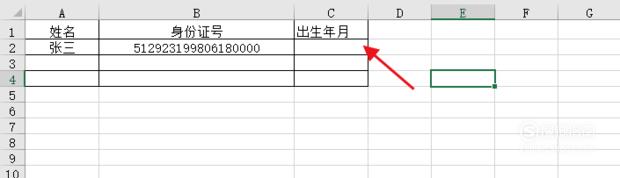

回车键之后可能会出现一串数字,这时候让我们再右键刚刚的单元格,找到“设置单元格格式”。
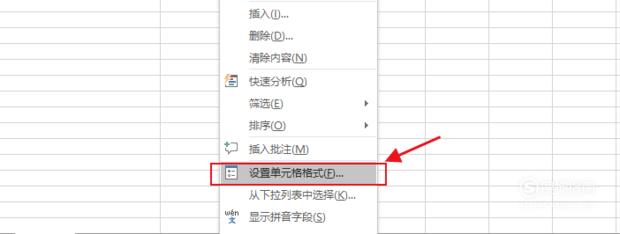
然后选择“日期”项,点击确定,最后就可以看见出生日期了。


打开EXCEl文件,选择SFZ号所在列,点击右键 ,选择复制。

然后在“数据”菜单下选择“分列”。
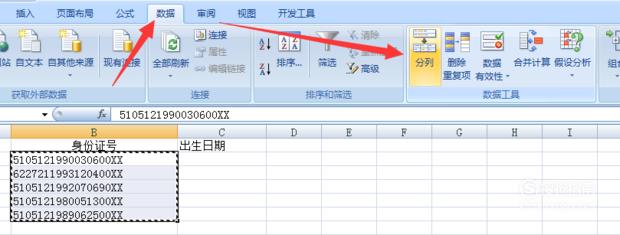
在“分列”对话框中选择“固定列宽”,点击下一步。
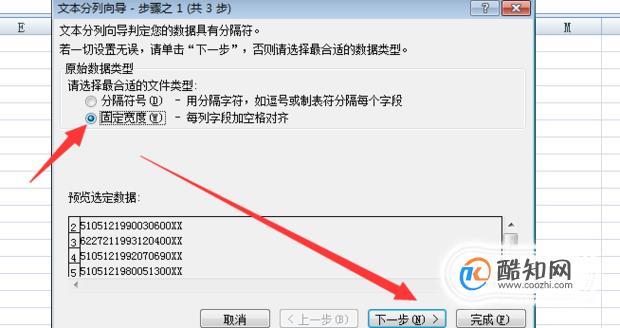
单击数据预览的下方的标尺,把SFZ号,分成3段,中间一段为出生年月,点击下一步。

单击图示中标出来的1、3,分别选择“不导入此列(跳过)”。
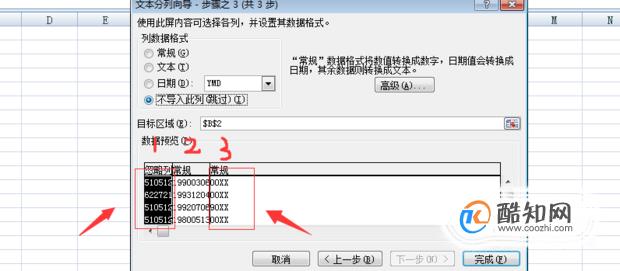
选择中间一列,数据格式选择“日期”格式。
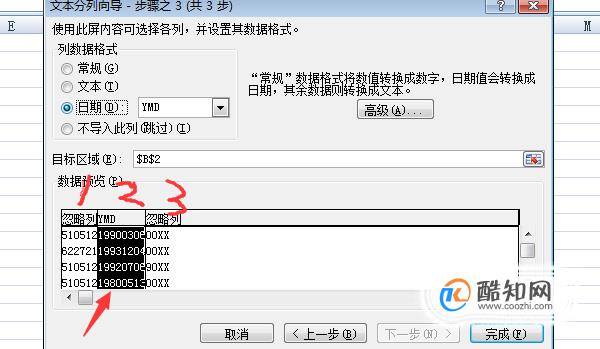
然后点击“目标区域”后的小方框,选择所要填写出生日期的区域,按Enter回车键。

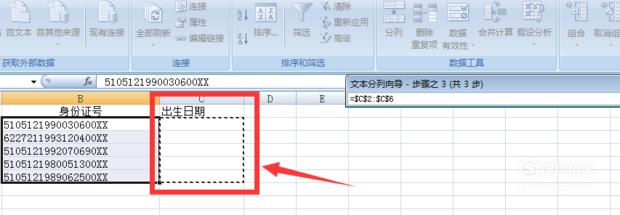
在弹出来的文本分列向导中点击完成。界面中选择的出生日期区域便会被自动填写。


打来excel软件并输入相关的SFZ信息。
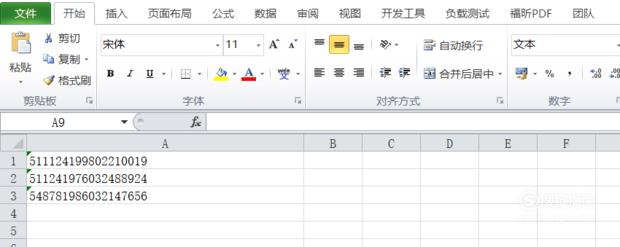
然后在图示的单元格输入=MID(A1,7,8),A1为SFZ号的坐标,7为从第7位数字提了起,8为提取8个连续数字。

然后敲击回车就算出该项的SFZ年月日。
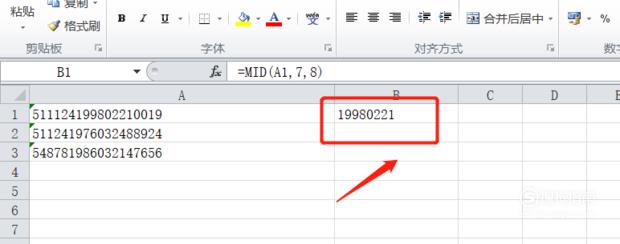
最后进行下拉就全部完成了。
